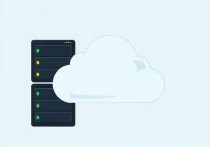阿里云服务器设置图片,轻松实现网站视觉升级
阿里云服务器支持便捷的图片管理功能,用户可以通过控制台或API轻松上传、处理和管理图片资源,利用阿里云的对象存储服务(OSS),可以实现图片的高效存储与快速访问,结合图片处理服务,如缩放、裁剪、格式转换等,能够满足网站视觉升级的多样化需求,阿里云还提供了CDN加速服务,确保图片在全球范围内的快速加载,提升用户体验,通过这些功能,即使是非技术背景的用户也能轻松实现网站的视觉效果优化。
在互联网时代,网站的视觉效果对于吸引用户、提升用户体验至关重要,阿里云服务器作为国内领先的云计算服务提供商,提供了丰富的功能和工具,帮助用户轻松实现网站的视觉升级,本文将详细介绍如何在阿里云服务器上设置图片,从基础的图片上传到高级的图片处理,帮助你打造一个视觉效果出众的网站。
准备工作
在开始设置图片之前,你需要确保已经拥有了阿里云服务器的账号,并且已经成功部署了网站,如果你还没有阿里云服务器,可以前往阿里云官网注册账号并购买适合的服务器套餐,购买完成后,按照官方提供的教程完成服务器的初始化设置。
上传图片
-
通过FTP上传图片

- 安装FTP客户端:你需要在本地电脑上安装一个FTP客户端,如FileZilla,安装完成后,打开客户端,输入阿里云服务器的FTP地址、用户名和密码,连接到服务器。
- 上传图片:在FTP客户端中,找到你网站的根目录,通常为
/var/www/html或/home/yourusername/public_html,将需要上传的图片拖拽到该目录下,等待上传完成。
-
通过阿里云OSS上传图片
- 创建OSS Bucket:登录阿里云控制台,进入对象存储OSS服务,点击“创建Bucket”,输入Bucket名称,选择存储类型和地域,点击“确定”。
- 上传图片:进入创建好的Bucket,点击“上传文件”,选择需要上传的图片,点击“开始上传”,上传完成后,图片将存储在OSS中,你可以通过生成的URL在网站中使用。
图片处理
-
使用阿里云OSS的图片处理功能
- 图片裁剪:在OSS中,你可以通过URL参数对图片进行裁剪。
http://your-bucket.oss-cn-hangzhou.aliyuncs.com/your-image.jpg?x-oss-process=image/crop,x_100,y_100,w_200,h_200,其中x_100,y_100表示裁剪的起始点,w_200,h_200表示裁剪的宽度和高度。 - 图片缩放:同样,你也可以通过URL参数对图片进行缩放。
http://your-bucket.oss-cn-hangzhou.aliyuncs.com/your-image.jpg?x-oss-process=image/resize,m_lfit,w_300,h_300,其中m_lfit表示按比例缩放,w_300,h_300表示缩放后的宽度和高度。
- 图片裁剪:在OSS中,你可以通过URL参数对图片进行裁剪。
-
使用第三方图片处理工具
- ImageMagick:ImageMagick是一个强大的图片处理工具,支持多种图片格式和处理功能,你可以在阿里云服务器上安装ImageMagick,通过命令行对图片进行处理。
convert input.jpg -resize 300x300 output.jpg,将图片缩放到300x300像素。 - GraphicsMagick:GraphicsMagick是另一个类似的图片处理工具,性能更优,安装方法和使用方式与ImageMagick类似。
- ImageMagick:ImageMagick是一个强大的图片处理工具,支持多种图片格式和处理功能,你可以在阿里云服务器上安装ImageMagick,通过命令行对图片进行处理。
优化图片加载速度
-
压缩图片
- 使用在线工具:有许多在线工具可以帮助你压缩图片,如TinyPNG、JPEGmini等,上传图片后,这些工具会自动压缩图片,减少文件大小,提高加载速度。
- 使用服务器端工具:你也可以在服务器上安装图片压缩工具,如OptiPNG、JPEGoptim等,通过命令行对图片进行批量压缩。
optipng -o7 your-image.png,将图片压缩到最优状态。
-
使用CDN加速
- 配置CDN:阿里云提供了CDN服务,可以帮助你加速图片的加载速度,在阿里云控制台中,进入CDN服务,点击“添加域名”,输入你的网站域名,选择加速类型为“图片小文件”,点击“提交”。
- 配置缓存规则:在CDN控制台中,配置缓存规则,确保图片能够被缓存,减少服务器的负载,设置图片的缓存时间为7天。
图片的使用和管理
-
图片的引用
- HTML引用:在HTML中,你可以通过
<img>标签引用图片。<img src="http://your-bucket.oss-cn-hangzhou.aliyuncs.com/your-image.jpg" alt="图片描述">。 - CSS背景图:在CSS中,你可以通过
background-image属性设置背景图。background-image: url('http://your-bucket.oss-cn-hangzhou.aliyuncs.com/your-image.jpg');。
- HTML引用:在HTML中,你可以通过
-
图片的管理
- 使用OSS管理控制台:在阿里云OSS管理控制台中,你可以方便地管理存储的图片,你可以查看图片的访问日志、设置访问权限、删除不再需要的图片等。
- 使用命令行工具:你也可以通过命令行工具管理OSS中的图片,使用
ossutil工具,你可以批量上传、下载、删除图片。
常见问题及解决方案
-
图片上传失败
- 检查网络连接:确保你的网络连接正常,没有断开。
- 检查权限:确保你有权限上传图片到指定的目录或Bucket。
- 检查文件格式:确保上传的图片格式正确,没有损坏。
-
图片加载慢
- 检查CDN配置:确保CDN配置正确,图片能够被缓存。
- 检查图片大小:确保图片已经压缩,文件大小适中。
- 检查服务器性能:确保服务器性能良好,没有过载。
-
图片显示不正常
- 检查图片路径:确保图片路径正确,没有拼写错误。
- 检查图片格式:确保图片格式支持,没有损坏。
- 检查浏览器缓存:尝试清除浏览器缓存,重新加载页面。
通过阿里云服务器设置图片,不仅可以提升网站的视觉效果,还可以优化用户体验,本文详细介绍了从图片上传、处理到优化加载速度的全过程,希望对你有所帮助,如果你在操作过程中遇到任何问题,可以参考阿里云官方文档或联系客服支持,祝你在阿里云服务器上顺利实现网站的视觉升级!